介紹如何更改 Windows 的設定,讓筆電蓋上螢幕之後,不會自動進入休眠狀態。
筆記型電腦在使用外接螢幕或投影機時,原本的螢幕可能就比較不會用到,而如果將筆電的螢幕蓋上,電腦又會自動休眠,開著又有點浪費電(而且不方便),若遇到這樣的狀況可以調整一下 Windows 的設定,讓筆電關閉螢幕時不要進入休眠模式,以下是操作步驟。
Step 1
打開「Windows 設定」,選擇「系統」。
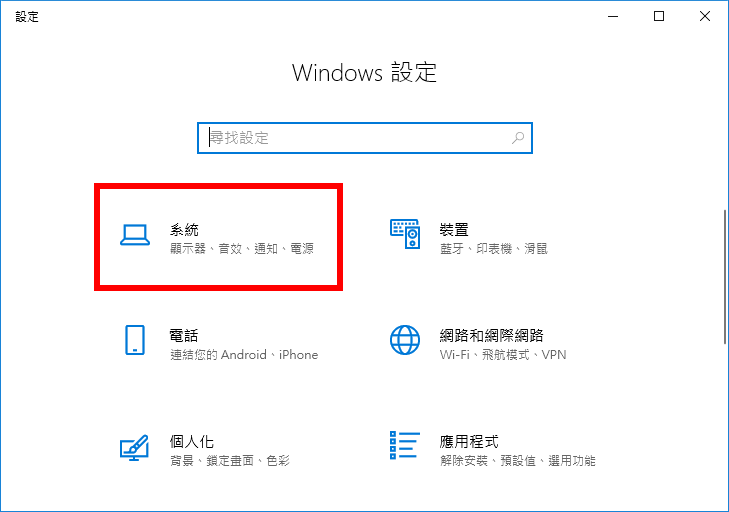
Step 2
選擇「電源與睡眠」,然後點選下方的「其他電源設定」。
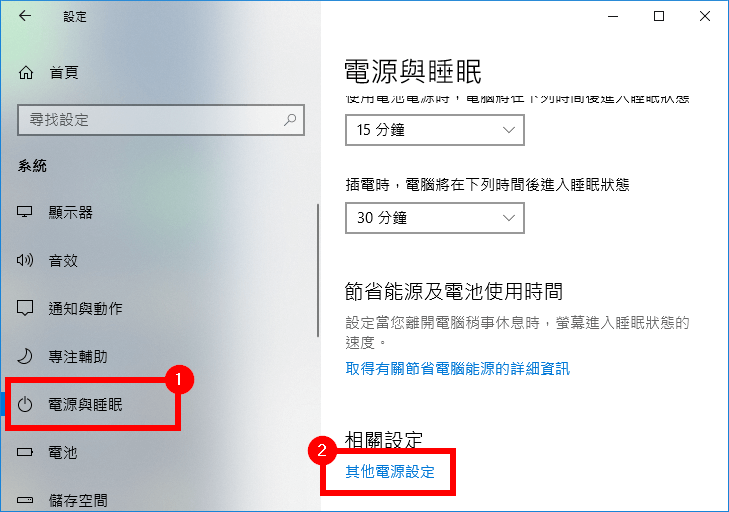
在左側的選單中,選擇「選擇蓋上螢幕時的行為」。
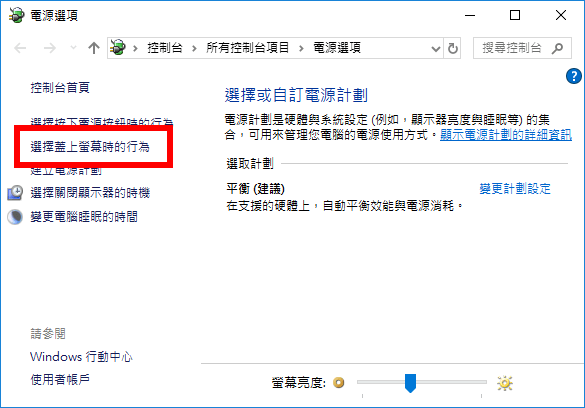
Step 4
更改關閉筆記電腦螢幕時的動作設定,如果不想讓電腦自動休眠,就把設定改為「不進行動作」即可。
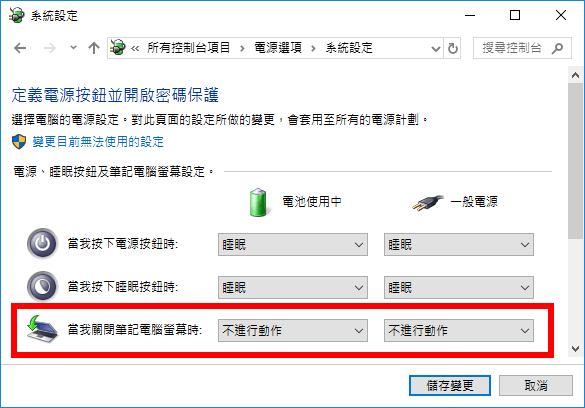

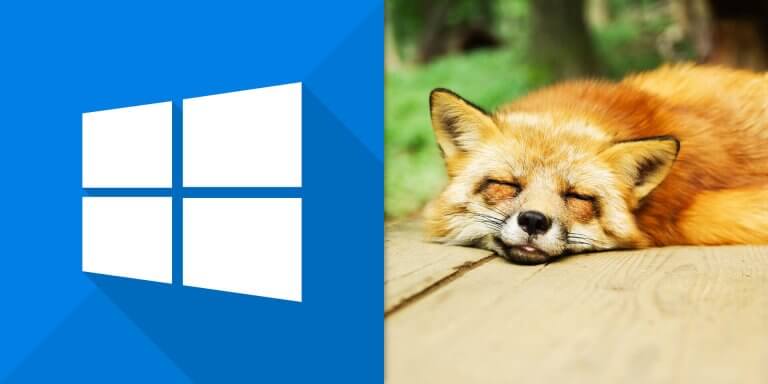
如果SET好之後蓋上還是強制關機了?
計過時,2秒20秒左右就會自動關機..(我想掛機..)
可以如何處理?
提一下,不蓋上是沒有問題的,可以如常使用,電腦是高效能筆電
但是把遊戲最小化之後,蓋上就會電源自動關掉,需要按開闢制把電腦
開啟,開啟後有部份作業是可以繼續使用,但如果是線上遊戲的話,
就會變成等待連線狀態….也就是跟本掛不到機啊…
請問我也是這樣操作.當要休息將螢幕蓋上時不超過10分鐘還是一樣進入
休眠狀態等於是要重新開機才能進入桌面
請問在windows11的設定下
如何變更按下電源鍵/蓋上螢幕時的行為
搜尋控制台的電源選項,可以找到蓋上螢幕時的行為
Windows 10 家用版 21H2
如上方關閉螢幕”不進行動作”
使用投影螢幕,蓋上螢幕後沒有3分鐘進入休眠